Upang matuto nang higit pa tungkol sa Docker, tingnan ito:
Ngayon, makikita natin kung paano i-set up ang MariaDB Deployment gamit ang isang MariaDB docker image.
Gabay sa Pag-install:
Ang mga sumusunod ay ang mga hakbang na kasangkot sa pag-set up ng MariaDB Docker Deployment:
Hakbang 1: I-install ang Docker gamit ang Universal Installation Script
Ang unang gawain ay ang pag-install ng mga kinakailangang Docker repository kabilang ang packaging at Kernal modules sa iyong Linux system. Ito ay maaaring makamit sa pamamagitan ng pagpapatakbo ng sumusunod na script:
kulot -sSL https: // get.docker.com / | sh

Hakbang 2: Simulan ang Docker Daemon
Pagkatapos patakbuhin ang script, sisimulan natin ang Docker Daemon.
sudo systemctl simulan ang docker


Hakbang 3: Gamitin ang MariaDB Docker Image
I-deploy natin ngayon ang MariaDB gamit ang isang MariaDB Docker na imahe. Sa tulong ng larawang ito, gagawa kami ng lalagyan. Upang gawin iyon, sundin ang mga utos na binanggit sa ibaba:
Gamitin ang sumusunod na utos upang maghanap ng mga larawan ng MariaDB Docker:
docker search mariadb 
Kapag napagpasyahan mo na kung aling imahe ng MariaDB ang ida-download, gamitin ang sumusunod na command upang i-install ang imahe:
docker pull mariadb: 10 .x 
Patakbuhin ang sumusunod na command upang makita ang listahan ng lahat ng mga imahe ng Docker na naka-install sa iyong system:
mga larawan ng docker 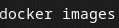
Upang patakbuhin ang imahe ng MariaDB na kaka-install lang namin, kailangan namin ng isang lalagyan. Sa hakbang na ito, gagawa kami ng lalagyan upang patakbuhin ang larawan.
tumakbo sa pantalan --pangalan mariadbprac -at MYSQL_ROOT_PASSWORD = password123 -p 3308 : 3308 -d docker.io / aklatan / mariadb: 10 .x 
Ang pangalan na ibinigay namin sa lalagyan ay mariadbprac.
tumakbo sa pantalan --pangalan mariadbprac -at MYSQL_ROOT_PASSWORD = password123 -p 3308 : 3308 -d docker.io / aklatan / mariadb: 10 .x 
Ibigay ang sumusunod na command para makita ang lahat ng container sa iyong system:
docker ps 
Paano Patakbuhin at Itigil ang Lalagyan?
Gamitin ang sumusunod na command upang ihinto ang tumatakbong lalagyan:
docker stop mariadbprac 
Agad nitong ihihinto ang lalagyan.
Ngayon, kung gusto mong simulan ang lalagyan, ilabas ang sumusunod na command:
i-restart ng docker ang mariadbprac 
Sisimulan nito ang iyong lalagyan.
Paano I-access ang Container?
Maaaring gamitin ang Bash para ma-access ang container tulad nito:
docker exec -ito mariadb_prac_test bash 
Paano Ikonekta ang MariaDB mula sa Labas ng Container?
Maaari kaming kumonekta sa server ng MariaDB gamit ang TCP. Para diyan, ang Kliyente ay dapat na tumatakbo sa parehong makina bilang lalagyan ng server.
Ngunit bago iyon, kailangan nating hanapin ang IP address ng nakatalagang lalagyan. Upang gawin iyon, gagamitin namin ang sumusunod na command syntax:
Docker inspeksyon -f '{{range .NetworkSettings.Networks}}{{.IPAddress}}{{end}}' mariadpracNatagpuan namin ang IP address. Isagawa ang sumusunod na utos upang pilitin ang koneksyon ng TCP:
mysql -h 10.254.152.65 -u ugat -p 
Minsan, kinakailangan ding banggitin ang port para sa server upang pilitin ang koneksyon ng TCP tulad nito:
mysql -h 10.254.152.65 -P 3308 --protocol=TCP -u root -p 
Ngayon, matagumpay naming na-set up ang MariaDB docker deployment.
Konklusyon
Sa gabay ngayon, ginalugad namin nang detalyado ang proseso ng pag-install ng Docker gamit ang Universal Installation Script. Pagkatapos, nakita namin kung paano simulan ang Docker Deamon. Natutunan din namin kung paano gumawa ng container para magpatakbo ng larawan ng MariaDB. Sa huli, ginalugad namin kung paano kami makakonekta sa MariaDB mula sa labas ng container.